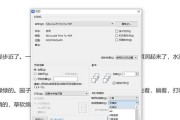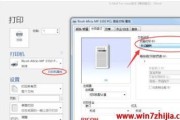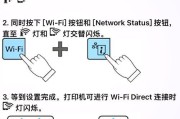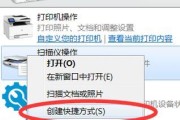打印机作为办公室和家庭中常见的设备,扫描功能在处理文件和图片时非常重要。然而,有时我们可能会遇到打印机扫描不能动的情况,导致无法正常使用。本文将介绍打印机扫描不能动的原因、解决方法以及维修技巧和保养建议。
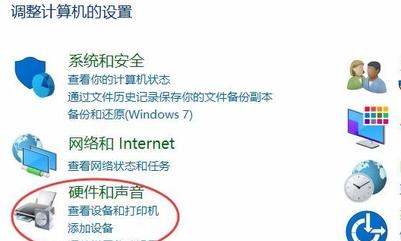
一、驱动程序问题
1.扫描驱动程序缺失或损坏:打开设备管理器,查看设备状态,如显示"驱动程序未安装"或"驱动程序错误",则需要重新安装或更新驱动程序。
2.操作系统不兼容:某些打印机型号可能无法在特定操作系统上进行扫描功能。检查打印机的兼容性,并尝试安装适当的驱动程序。

二、硬件问题
3.连接故障:检查打印机与电脑之间的连接是否正常,尝试重新插拔USB或网络线缆。
4.扫描仪故障:如果打印机可以正常打印但不能扫描,可能是扫描仪出现故障。尝试重新启动打印机,或者联系技术支持解决问题。
三、设置错误
5.扫描模式选择错误:在打印机设置中,确保正确选择了扫描模式,如黑白扫描或彩色扫描。

6.扫描分辨率设置问题:检查扫描设置中的分辨率选项,过高的分辨率可能导致扫描速度缓慢或扫描失败。
四、网络问题
7.打印机与计算机不在同一网络:确保打印机和计算机连接在同一网络下,并且网络设置正确。
8.防火墙阻止扫描:防火墙设置可能会阻止打印机进行扫描操作。检查防火墙设置并允许打印机进行扫描。
五、缓存问题
9.打印机缓存满:清空打印机缓存,以释放空间并重启打印机。
10.扫描任务队列堵塞:检查打印机队列中是否有未完成的扫描任务,如果有,清除队列并重新开始。
六、维修技巧与保养建议
11.清洁扫描仪:使用干净、柔软的布料轻轻擦拭扫描仪玻璃板,确保没有灰尘或污渍影响扫描质量。
12.定期维护:按照打印机制造商的建议,进行定期维护,包括清洁打印头、校准和调整扫描仪等。
七、联系技术支持
13.厂家技术支持:如果以上方法都无法解决问题,可以联系打印机制造商的技术支持寻求帮助。
14.打印机维修专家:如果您对打印机不熟悉,可以咨询专业的打印机维修人员,他们可以为您提供更详细和具体的解决方案。
打印机扫描不能动可能是由驱动程序问题、硬件问题、设置错误、网络问题、缓存问题等多种原因造成的。通过检查驱动程序、连接故障、设置选项以及网络设置等方面,可以解决大部分的扫描故障。定期进行维护和保养,以及及时联系厂家技术支持或专业维修人员,也能有效解决更严重的问题,保证打印机的正常使用。
标签: #打印机